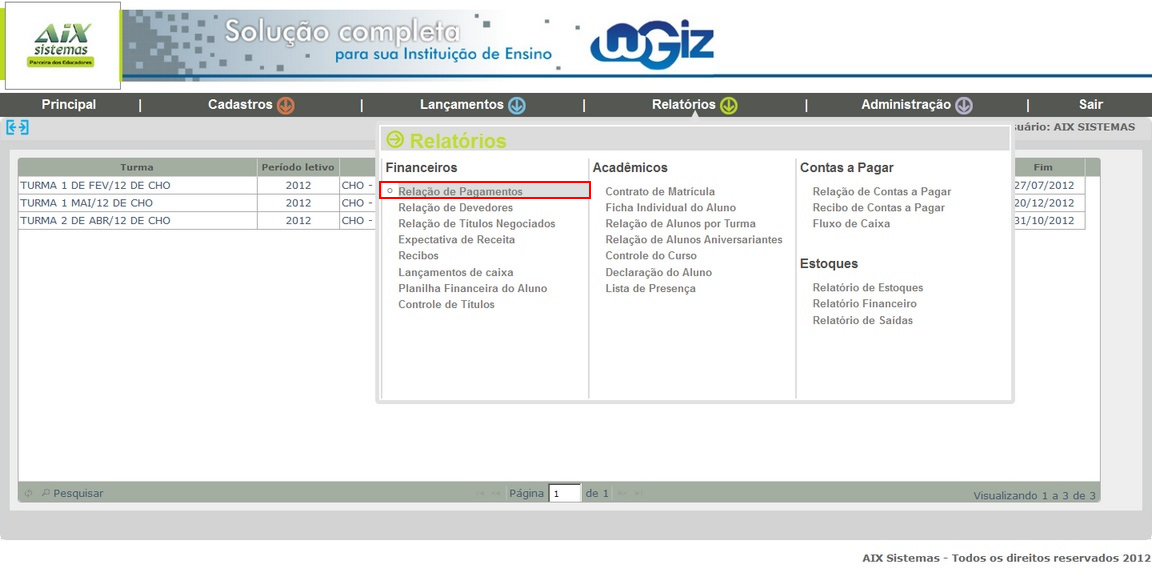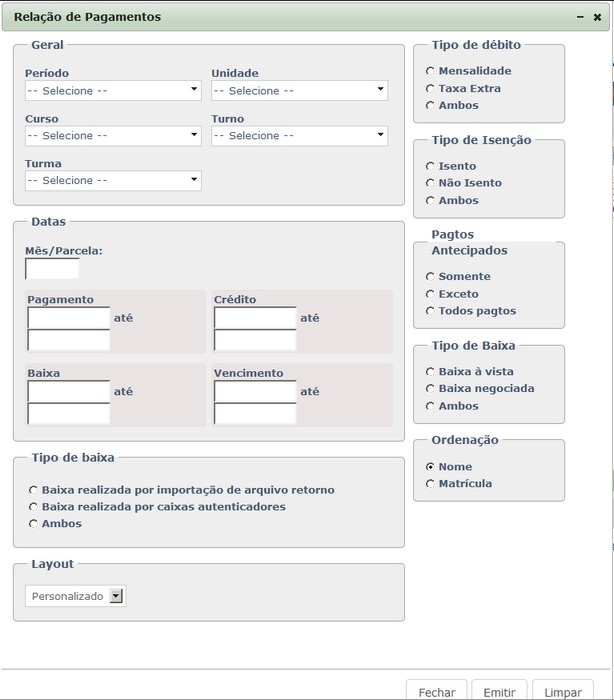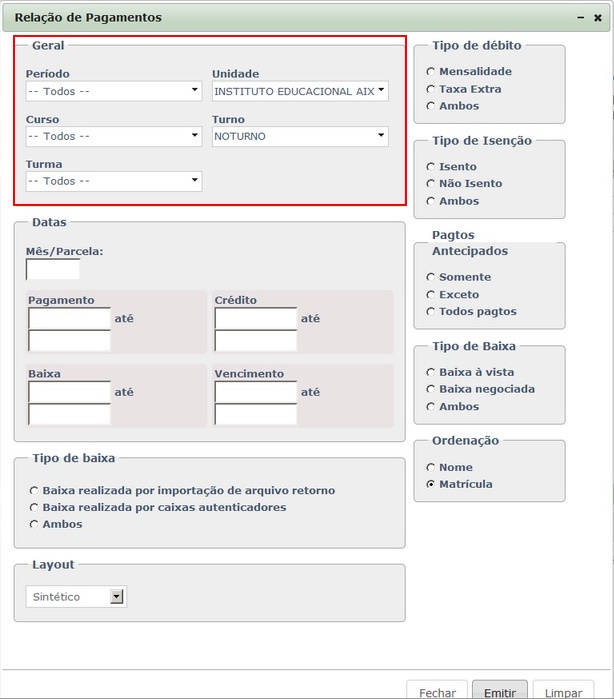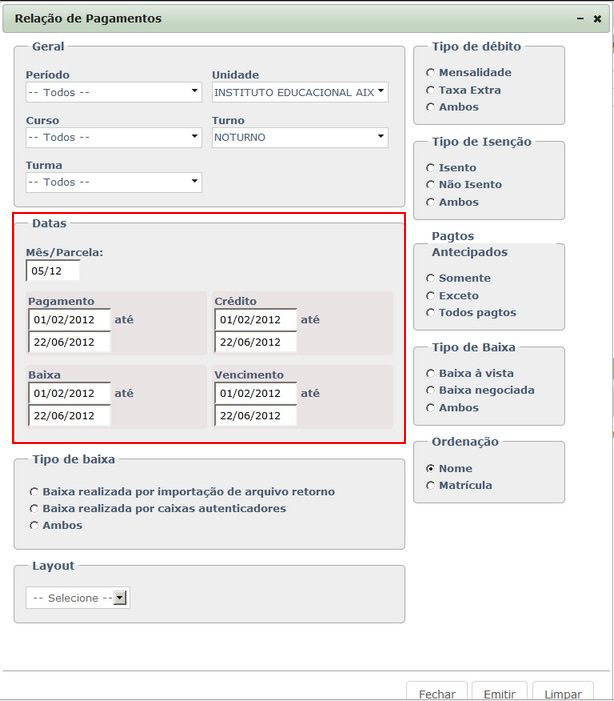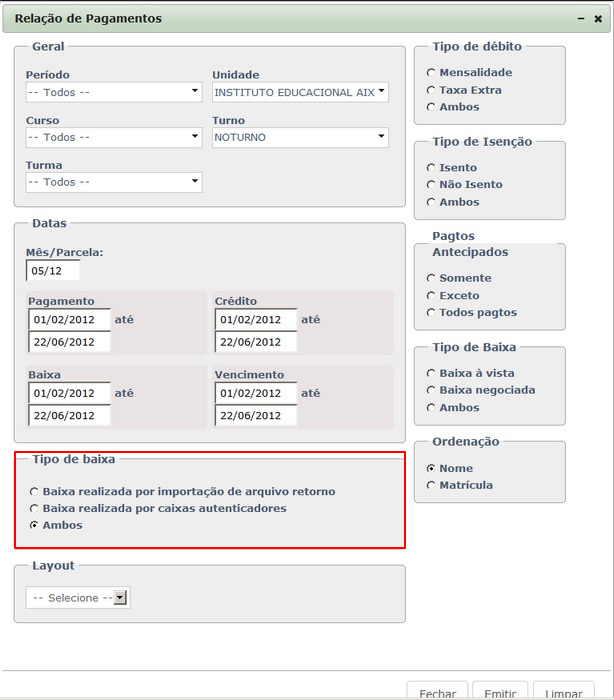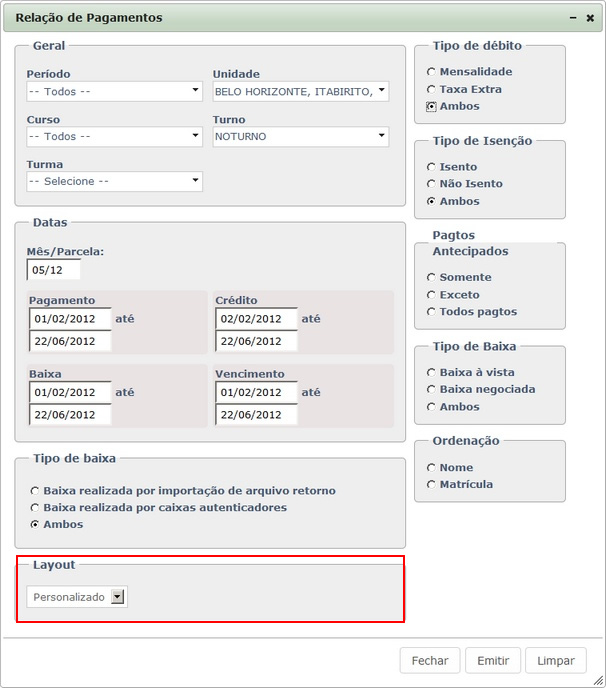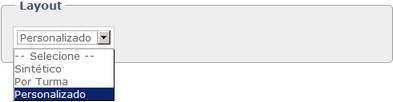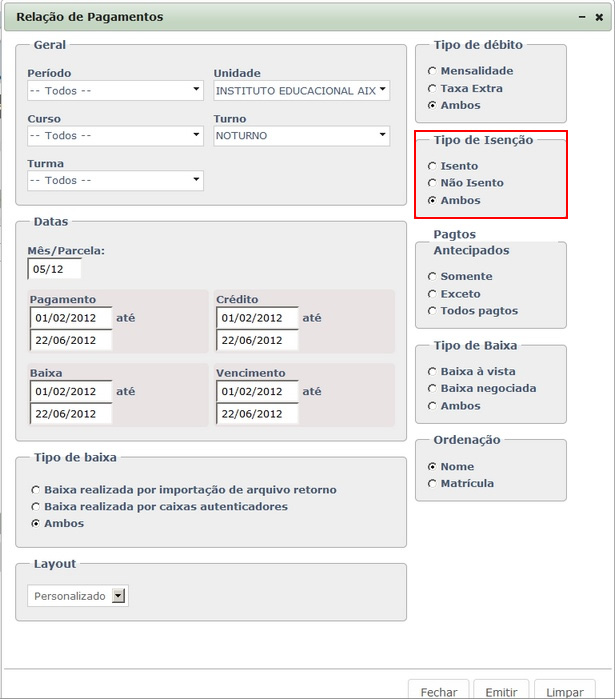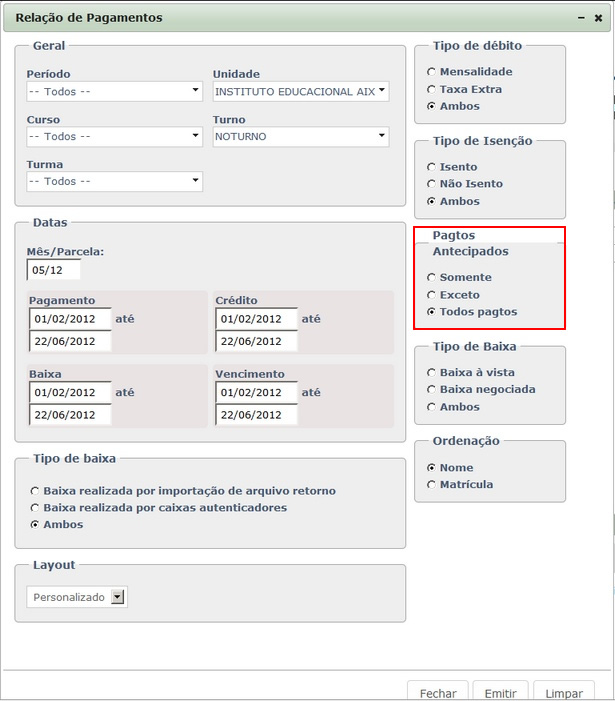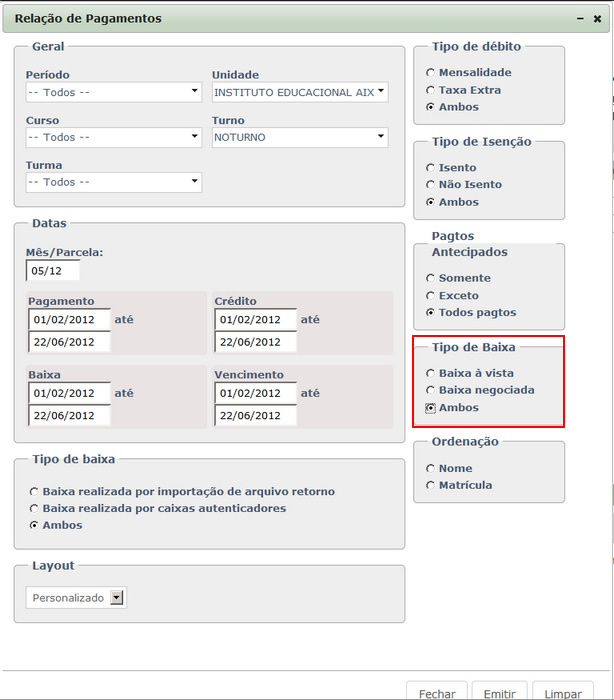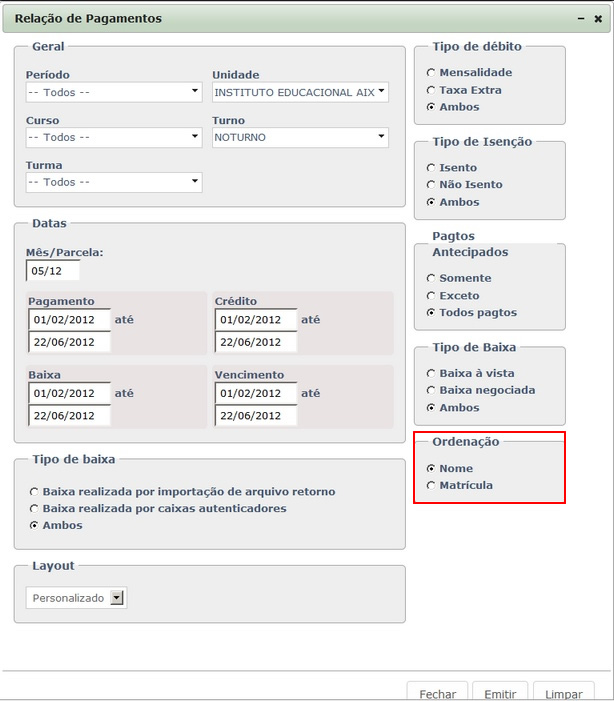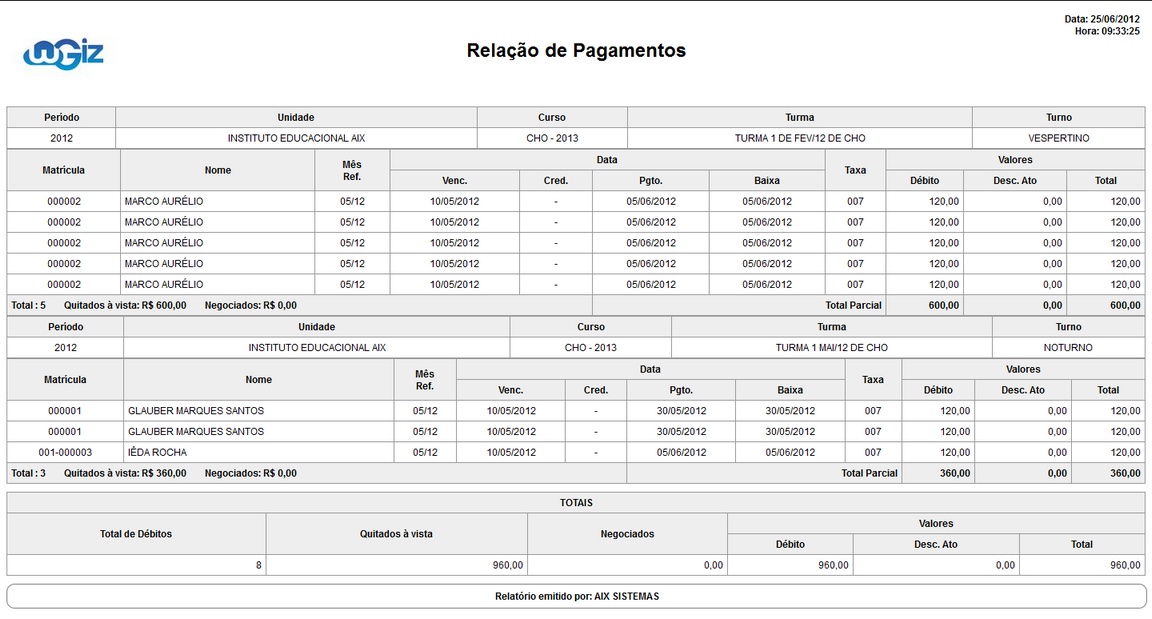Mudanças entre as edições de "Relação de Pagamentos - WGiz"
(→Datas) |
|||
| (18 revisões intermediárias pelo mesmo usuário não estão sendo mostradas) | |||
| Linha 1: | Linha 1: | ||
<font face="Verdana"> | <font face="Verdana"> | ||
<div style="text-align: justify;"> | <div style="text-align: justify;"> | ||
| − | |||
*Este relatório exibe os alunos que efetuaram o pagamento das mensalidades e/ou taxas. | *Este relatório exibe os alunos que efetuaram o pagamento das mensalidades e/ou taxas. | ||
| Linha 34: | Linha 33: | ||
::[[Image:relacao_pg3.jpg]] | ::[[Image:relacao_pg3.jpg]] | ||
| + | |||
| + | |||
| + | ==Tipo de Baixa== | ||
| + | |||
| + | |||
| + | Neste filtro você deve marcar o tipo da baixa que deseja realizar. | ||
| + | |||
| + | |||
| + | ::'''Baixa realizada por importação de arquivo retorno:''' ou seja, baixa realizada através do arquivo retorno enviado pelo banco. | ||
| + | |||
| + | ::'''Baixa realizada por caixas autenticadores:''' ou seja, baixa realizada através dos caixas autenticadores da própria instituição. | ||
| + | |||
| + | ::'''Ambos:''' ou seja, baixa realizada através das duas opções acima. | ||
| + | |||
| + | |||
| + | ::[[Image:relacao_pg4.jpg]] | ||
| + | |||
| + | ==Layout== | ||
| + | |||
| + | |||
| + | Neste filtro você deve selecionar o layout que deseja visualizar na emissão do relatório. | ||
| + | |||
| + | |||
| + | ::[[Image:relacao_pg5a.jpg]] | ||
| + | |||
| + | |||
| + | ::'''Sintético:''' relatório exibido de forma resumida. | ||
| + | |||
| + | ::'''Por Turma:''' relatório exibido por turmas. | ||
| + | |||
| + | ::'''Personalizado:''' relatório exibido de forma personalizada. | ||
| + | |||
| + | |||
| + | ::[[Image:relacao_pg6.jpg]] | ||
| + | |||
| + | ==Tipo de débito== | ||
| + | |||
| + | |||
| + | Neste filtro você deve selecionar o tipo de débito que deseja visualizar no relatório. | ||
| + | |||
| + | |||
| + | ::'''Mensalidade;''' | ||
| + | ::'''Taxa Extra;''' | ||
| + | ::'''Ambos.''' | ||
| + | |||
| + | |||
| + | ::[[Image:relacao_pg5.jpg]] | ||
| + | |||
| + | ==Tipo de Isenção== | ||
| + | |||
| + | |||
| + | Neste filtro você deve selecionar se deseja visualizar no relatório dos alunos com algum tipo de isenção, sem isenção ou ambos. | ||
| + | |||
| + | |||
| + | ::'''Isento;''' | ||
| + | ::'''Não Isento;''' | ||
| + | ::'''Ambos.''' | ||
| + | |||
| + | |||
| + | ::[[Image:relacao_pg8.jpg]] | ||
| + | |||
| + | ==Pagtos Antecipados== | ||
| + | |||
| + | |||
| + | Neste filtro você deve selecionar o que deseja visualizar no relatório com relação aos pagamentos antecipados. | ||
| + | |||
| + | |||
| + | ::'''Somente;''' | ||
| + | ::'''Exceto;''' | ||
| + | ::'''Todos pagtos.''' | ||
| + | |||
| + | |||
| + | ::[[Image:relacao_pg9.jpg]] | ||
| + | |||
| + | ==Tipo de Baixa== | ||
| + | |||
| + | |||
| + | Neste filtro você deve selecionar o tipo de baixa que deseja visualizar no relatório. | ||
| + | |||
| + | |||
| + | ::'''Baixa à vista;''' | ||
| + | ::'''Baixa negociada;''' | ||
| + | ::'''Ambos.''' | ||
| + | |||
| + | |||
| + | ::[[Image:relacao_pg10.jpg]] | ||
| + | |||
| + | ==Ordenação== | ||
| + | |||
| + | |||
| + | Neste filtro você deve selecionar a ordenação que deseja visualizar no relatório. | ||
| + | |||
| + | |||
| + | ::'''Nome;''' | ||
| + | ::'''Matrícula.''' | ||
| + | |||
| + | |||
| + | ::[[Image:relacao_pg11.jpg]] | ||
| + | |||
| + | |||
| + | ==Relatório== | ||
| + | |||
| + | |||
| + | Após preenchimento do filtro, clique em '''Emitir''' para visualizar o relatório. | ||
| + | |||
| + | |||
| + | ::[[Image:relacao_pg12.jpg]] | ||
| + | |||
Edição atual tal como às 10h55min de 20 de setembro de 2012
- Este relatório exibe os alunos que efetuaram o pagamento das mensalidades e/ou taxas.
- Este relatório disponibiliza várias possibilidades de filtro.
- Abaixo listamos os filtros disponíveis para emissão do relatório Relação de Pagamentos.
Índice
Geral
Neste filtro você deve informar o Período, Unidade, Curso, Turno e Turma do aluno que deseja pesquisar.
Datas
Neste filtro você deve informar as datas referentes ao Mês/Parcela, Pagamento, Crédito, Baixa e Vencimento de acordo com a pesquisa desejada.
Tipo de Baixa
Neste filtro você deve marcar o tipo da baixa que deseja realizar.
- Baixa realizada por importação de arquivo retorno: ou seja, baixa realizada através do arquivo retorno enviado pelo banco.
- Baixa realizada por caixas autenticadores: ou seja, baixa realizada através dos caixas autenticadores da própria instituição.
- Ambos: ou seja, baixa realizada através das duas opções acima.
Layout
Neste filtro você deve selecionar o layout que deseja visualizar na emissão do relatório.
- Sintético: relatório exibido de forma resumida.
- Por Turma: relatório exibido por turmas.
- Personalizado: relatório exibido de forma personalizada.
Tipo de débito
Neste filtro você deve selecionar o tipo de débito que deseja visualizar no relatório.
- Mensalidade;
- Taxa Extra;
- Ambos.
Tipo de Isenção
Neste filtro você deve selecionar se deseja visualizar no relatório dos alunos com algum tipo de isenção, sem isenção ou ambos.
- Isento;
- Não Isento;
- Ambos.
Pagtos Antecipados
Neste filtro você deve selecionar o que deseja visualizar no relatório com relação aos pagamentos antecipados.
- Somente;
- Exceto;
- Todos pagtos.
Tipo de Baixa
Neste filtro você deve selecionar o tipo de baixa que deseja visualizar no relatório.
- Baixa à vista;
- Baixa negociada;
- Ambos.
Ordenação
Neste filtro você deve selecionar a ordenação que deseja visualizar no relatório.
- Nome;
- Matrícula.
Relatório
Após preenchimento do filtro, clique em Emitir para visualizar o relatório.